ebben a laborban, fogom megosztani velünk, hogyan kell beállítani Cisco dhcp relé ügynökök segítségével Packet Tracer. A dhcp-továbbító ügynökök konfigurálása segít csökkenteni a DHCP-kiszolgálók számát A hálózatokon, így az IP-cím kezelése kevésbé bonyolult.
ehhez a laborhoz a core routerem úgy lesz konfigurálva, hogy dhcp szerverként szolgáljon a site1 és site2 routerekhez csatlakoztatott két helyi hálózathoz. A Site1 és Site2 Routerek Cisco dhcp relay Agent-ként lesznek konfigurálva. Feladatuk, hogy segítsék a DHCP-kéréseket a gazdagépektől a dhcp-kiszolgálóhoz, és IP-címeket juttassanak el a dhcp-kiszolgálóról a gazdagépekhez. De várj egy percet, miért nem tudjuk csak konfigurálni Site1 és Site2 Routerek dhcp szerverek a házigazdák mögöttük helyett provisioning őket Cisco dhcp relé ügynökök? Nos, lehet, de ez azt jelenti, hogy több dhcp szerverrel rendelkezik, ahogy a hálózat növekszik, és ez az IP-menedzsment munkáját összetett feladatgá teheti.
a feladat egyszerű, nagyon minimális konfigurációs parancsokkal, de óvatosan kell elvégezni, figyelembe véve, hogy a Site1 és Site2 LAN gazdagépek nem kapcsolódnak közvetlenül a központi útválasztóhoz. Nézzük meg az alábbi hálózati topológiát, mielőtt folytatnánk.
hálózati topológia
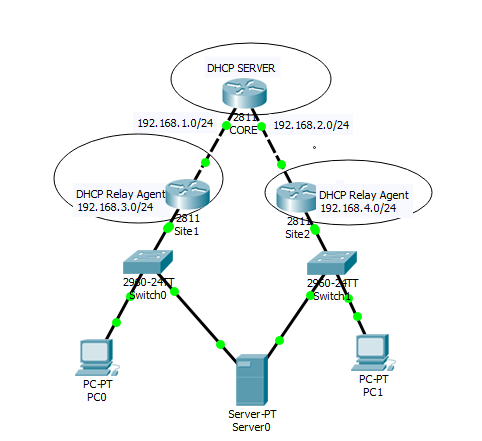
a mag konfigurálásával kezdem. A következő feladatok kerülnek végrehajtásra a központi útválasztón:
- konfigurálja a Site1 és Site2 útválasztókhoz csatlakozó két interfészt 192.68.1.1/30, illetve 192.168.2.1/30 IP-címmel.
- konfigurálja a dhcp-kiszolgálókat a 192.168.3.0/24 és a 192.168.4.0/24 hálózatokhoz, még akkor is, ha nem kapcsolódnak közvetlenül a maghoz.
- statikus útvonal konfigurálása a hálózatok eléréséhez 192.168.3.0 / 24 és 192.168.4.0/24
Ön is kedvelheti: hogyan konfigurálhat több dhcp-t különböző VLAN-okhoz a Cisco Packet Tracerben
Core router konfiguráció:
Core(config)#interface FastEthernet0/0
Core(config-if)#ip-cím 192.168.1.1 255.255.255.252
Core(config-if)#no shut
Core(config-if)#interface FastEthernet0/1
Core(config-if)#ip-cím 192.168.2.1 255.255.255.252
Core(config-if)#no shut
Core(config)#ip-útvonal 192.168.3.0 255.255.255.0 192.168.1.2
Core(config)#ip útvonal 192.168.4.0 255.255.255.0 192.168.2.2
core(config)#ip DHCP pool site1
core(DHCP-config)#hálózat 192.168.3.0 255.255.255.0
mag(DHCP-Config)#alapértelmezett útválasztó 192.168.3.1
mag(DHCP-config)#DNS-kiszolgáló 192.168.3.1
Core(dhcp-config)#ip dhcp pool Site2
Core(dhcp-config)#network 192.168.4.0 255.255.255.0
Core(dhcp-config)#default-router 192.168.4.1
Core(dhcp-config)#dns-server 192.168.4.1
Core(dhcp-config)#exit
Core(config)#ip dhcp excluded-address 192.168.3.1
Core(config)#ip dhcp excluded-address 192.168.3.255
Core(config)#ip dhcp excluded-address 192.168.4.255
Core(config)#ip dhcp excluded-address 192.168.4.1
Configuring Cisco dhcp relay agent on Site1 and Site2 Routers.
Site1 router
Site1(config)#FastEthernet0/0 interfész
Site1(config-if)#ip-cím 192.168.1.2 255.255.255.252
Site1(config-if)#desc kapcsolat a maghoz
site1(config-if)#nincs Bezárás
site1(config-if)#interfész Fastethernet0/1
site1(config-if)#IP-cím 192.168.3.1 255.255.255.0
site1(config-if)#desc kapcsolat LAN-hoz
site1(config-if)#IP Helper-cím 192.168.1.1
Site1(config-if)#nincs Bezárás
Site2 router
Site2(config)#interfész FastEthernet0/0
Site2(config-if)#ip-cím 192.168.2.2 255.255.255.252
site2(config-if)#desc kapcsolat a maghoz
site2(config-if)#nincs Bezárás
site2(config-if)#interfész Fastethernet0/1
site2(config-if)#IP cím 192.168.4.1 255.255.255.0
site2(Config-if)#desc kapcsolat LAN-hoz
Site2(config-if)#IP Helper-cím 192.168.2.1
Site2(config-if)#no shut
ellenőrzés
annak ellenőrzéséhez, hogy a labor rendeltetésszerűen működik-e, egyszerűen a PC-khez megyünk, és beállítjuk a hálózati adaptert, hogy automatikusan megszerezze az IP-t. Lásd az alábbi eredményeket:

a fenti képen látható, hogy míg a PC0 a 192.168.3.0/24 alhálózatra konfigurált dhcp szerverről szerezte be IP-jét, a PC1 a 192.168.4.0/24 alhálózatra konfigurált dhcp szerverről szerezte be. Ennek oka nyilvánvaló – különböző hálózatokon vannak, és különböző dhcp-továbbító ügynökök szervizelik őket, amelyeket különböző dhcp-készletekhez kötöttek. Ami a topológiában bemutatott szervert illeti, a két ethernet Adapter mindkét LAN alhálózatból IP-címeket szerez. A hibatűrésre tervezték.
